Cómo acelerar la carga de Windows 10
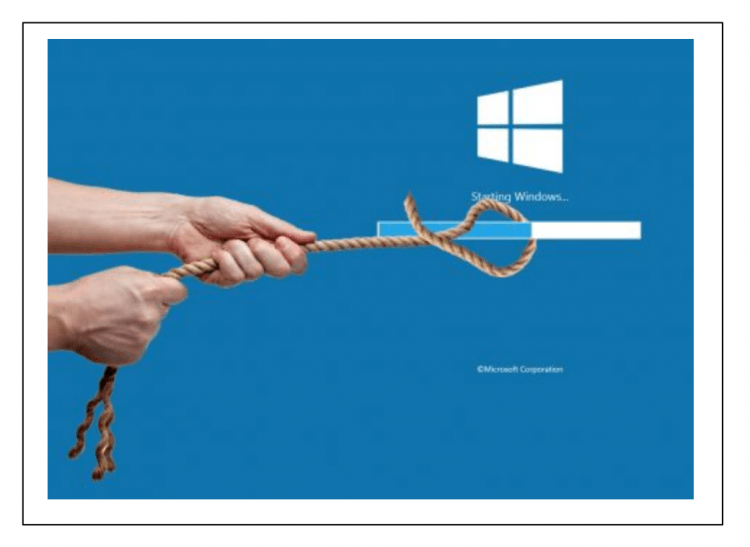
- 1382
- 267
- Elsa Navarro
Contenido
- Desactivar programas en carga automática
- Programas de autógrafos ocultos
- Otras razones para ralentizar Windows 10
- 1. Clientes de juego
- 2. Chats, mensajeros
- 3. Grupo de programa Adobe
- 4. Servicios en la nube
- 5. Utilidades de software de Apple
- Aplicaciones que no se pueden desactivar
- Forying innecesario programas
- Conclusión
Si nota eso desde un momento determinado, Windows 10 comenzó a cargarse más lentamente después de encender la computadora, entonces es hora de optimizar el proceso de carga del sistema operativo.
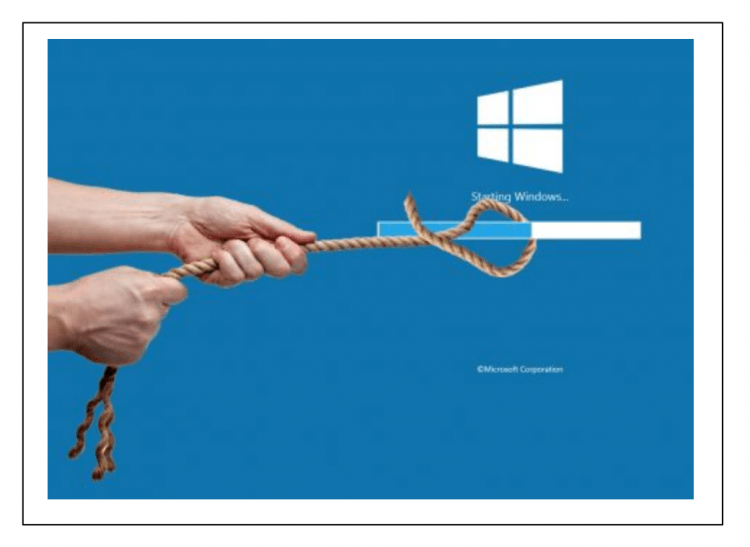
Tratemos de descubrir cuál es la razón de tal desaceleración en el trabajo del "quirófano", así como considerar métodos y técnicas para implementar el efecto opuesto: la aceleración de la carga de Windows 10.
La desaceleración de la carga de Windows se debe al hecho de que con el tiempo, un número creciente de programas y varios servicios del sistema comienzan su trabajo junto con el inicio de Windows. Esto conduce a un crecimiento espasmódico de las capacidades consumidas de la computadora inmediatamente después de su lanzamiento, y desde el lado del usuario de Windows, esto es como una larga carga del sistema operativo.
Desactivar programas en carga automática
Para obtener una lista de programas incluidos en la carga automática de Windows, se deben realizar las siguientes acciones:
- Abra la ventana "Administrador de tareas" en Windows. Para hacer esto, haga clic en la combinación de teclas "Ctrl" + "Shift" + "ESC". La segunda opción es presionar la combinación de teclas CTRL + "Alt" + "del", y seleccionar el "despachador de tareas" en la ventana que aparece;
- En la ventana de apertura del despachador de tareas, seleccione el marcador "Automóvil";
- Ordene la lista de programas que aparecieron de acuerdo con el parámetro "Impacto inicial" haciendo clic en el encabezado apropiado.
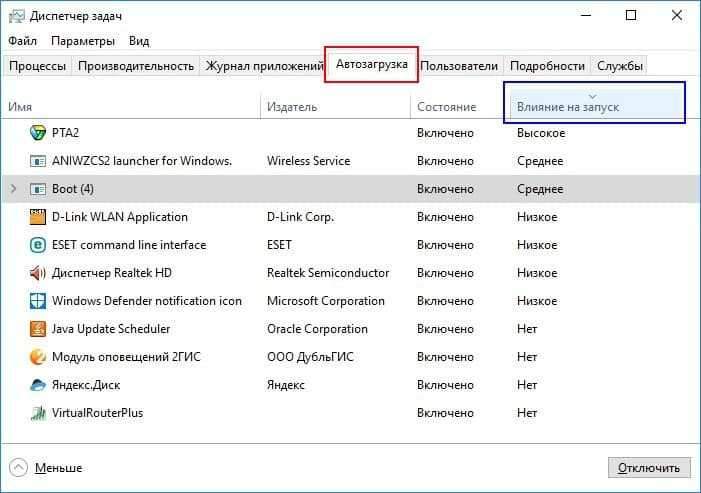
Después de clasificar la lista, puede ver grupos de programas que son más exigentes en los recursos informáticos (el estado de influencia en el lanzamiento de "alto"), y que son menos exigentes en los recursos de la PC, o casi no afectan el Velocidad de descarga (respectivamente, los estados de "promedio" y "bajo").
Además, basándose en su conocimiento, puede tomar una decisión en cada programa desde la lista de carga automática si este programa debe lanzarse al inicio de Windows o no. Para prohibir el lanzamiento de un determinado programa: presione el botón correcto en la línea con el nombre de este programa y en el menú emergente, seleccione la opción "Desactivar", desde este momento, el programa se excluirá de la lista de automóviles de Windows.
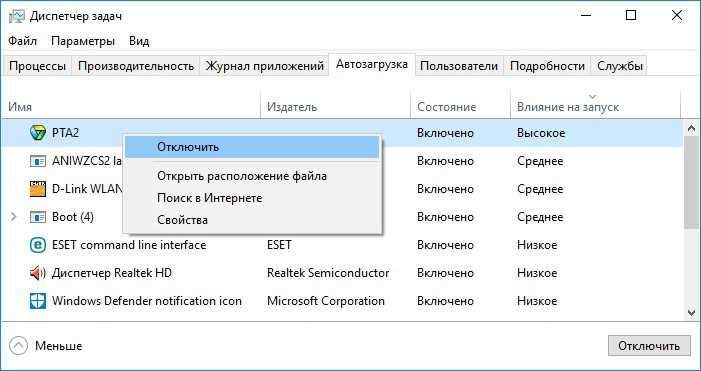
Con una acción repetida del mouse, puede respaldar el programa en el proceso de carga del automóvil si el cierre era erróneo.
Si no sabe el propósito de ninguno de los programas, entonces existe la oportunidad de ver información sobre este programa en Internet. Para hacer esto, también haga clic en el botón derecho del mouse en el programa deseado de la lista y seleccione la opción "Búsqueda de Internet" en el menú.
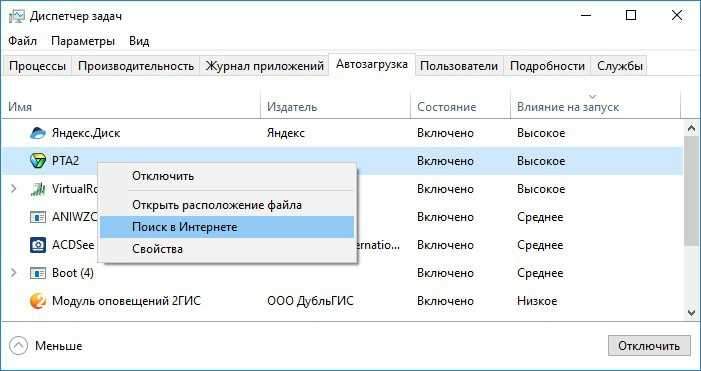
Luego comenzará un navegador con una barra de búsqueda, en la que ya se presentará el nombre del programa que ha elegido. Además, con la ayuda de la navegación web, la lectura de sitios temáticos: especifique la funcionalidad del programa y tome una decisión sobre la necesidad de presionar en el bloque de automóviles de Windows.
Es obvio que la exclusión de las aplicaciones de Windows 10 con el estado de "influencia en el lanzamiento" igual a "alto" o "medio" puede afectar significativamente la velocidad de la carga de ventanas hacia la mejora que la exclusión de aplicaciones del estado "bajo" , que, el negocio comprensible prácticamente no afecta la velocidad de las ventanas.
Tómese el tiempo, estudie la unidad de "automóvil" de su sistema operativo para una configuración exhaustiva de la misma. Es muy probable que en esta etapa sus ventanas comiencen a cargarse significativamente más rápido!
Programas de autógrafos ocultos
Como puede ver, el uso del despachador de tareas para configurar los programas de carga automática es una lección bastante simple. Pero hay un matiz que consiste en el hecho de que en esta versión puede ver lejos de todos los programas que se cargan al inicio de Windows!
La solución a este problema puede ser la utilidad Autoruns, desarrollada por Microsoft Corporation. La aplicación al inicio produce un escaneo profundo de Windows para aplicaciones cargadas automáticamente y las muestra con una lista detallada. Autoruns también en stock es una funcionalidad bastante conveniente de la configuración del sistema de Windows, en T.H. y aplicaciones de carga automática.
Descargue el archivo del programa desde Microsoft. No se requiere la instalación de la aplicación, después de la simple extracción de archivos desde el archivo, el programa Autoruns ya está listo para iniciar. Inicie el programa y seleccione la pestaña Iniciar sesión.
Tendrá una lista bastante extensa de programas y aplicaciones, cuyo lanzamiento se inicia junto con el inicio de Windows 10. Al hacer clic con el botón izquierdo del mouse, seleccione el programa deseado en la lista, y en la parte inferior de la ventana puede ver información sobre el programa seleccionado (tamaño del archivo, la ruta al archivo, etc.D.). Para administrar la carga automática: de la manera habitual, utilizando un mouse, elimine las verificaciones de los puntos (programas) que desea excluir de la carga automática.
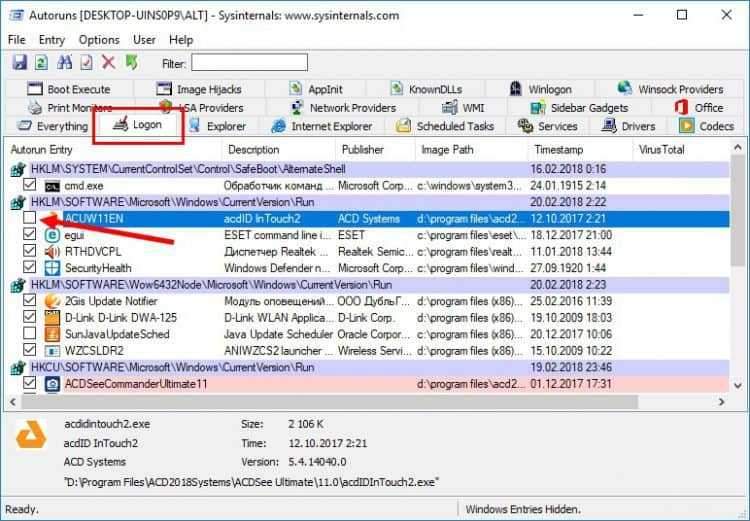
Aún así, tenga mucho cuidado al desconectar las aplicaciones! Después de todo, puede suceder que cuando prohíba el lanzamiento de cualquier aplicación de Windows después de que la próxima inclusión deje de funcionar, o funcionará incorrectamente!
La desconexión del autor de algunos programas solo es posible con los derechos del usuario actual de Windows como "administrador"! Para hacer esto, implementa el lanzamiento apropiado del programa Autoruns: haga clic en el acceso directo del programa con el botón derecho del mouse y seleccione el "lanzamiento en nombre del administrador"
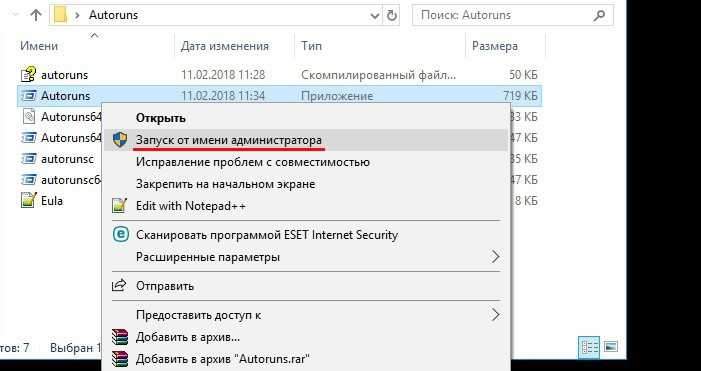
Además, la funcionalidad conveniente del programa Autoruns es la opción de verificar el archivo para el contenido de los virus a través del servicio virustotal famosa del mundo. Para verificar cualquier archivo, es suficiente hacer clic en la línea con el botón correcto y seleccionar el elemento del menú "verificar Virustotal"
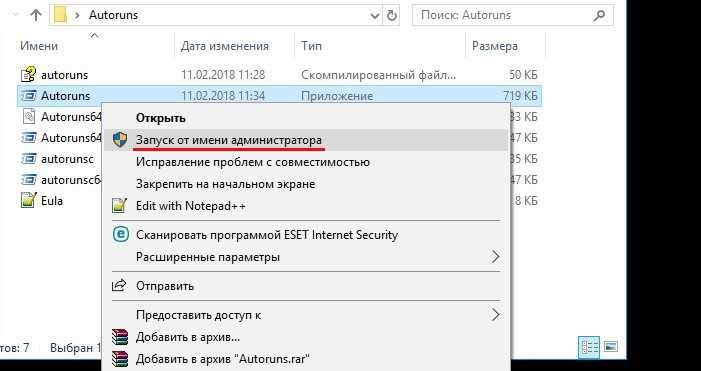
Después de eso, en una celda con el encabezado Virustotal, verá un informe sobre este archivo en forma de números. En el ejemplo, a continuación, los números "0/67" significan que según la versión 67 de los servicios antivirus, el archivo no contiene virus, t.mi. todo bien! Al hacer clic en estos números, se realizará una transición a un informe detallado sobre este archivo en la página web de Virustotal.
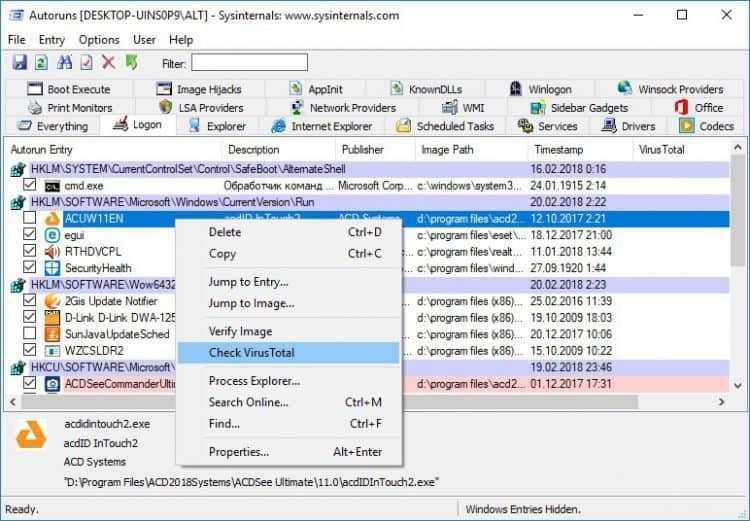
Tenga cuidado con la configuración de configuración, aún no intente desactivar la aplicación, cuya funcionalidad se desconoce para usted!
Otras razones para ralentizar Windows 10
1. Clientes de juego
A menudo, los clientes de juegos conocidos como Steam, Gog Galaxy u Origin se instalan en las computadoras de los usuarios. Debe recordarse que el Autorol de los clientes del juego es opcional si solo se trata de actualizar cualquier juego. Esta actualización puede ocurrir en el fondo directamente durante el juego.
Otra cosa es si eres un jugador ávido y usas constantemente tales servicios. En este caso, hay una razón para dejar la carga automática de un cliente del juego. En cualquier caso, la eliminación del programa: un cliente de juego de la carga automática de Windows es una solución segura.
2. Chats, mensajeros
El uso de programas para la comunicación en línea es algo conveniente, a veces constantemente necesario e indispensable. Pero la carga automática de tales programas también afecta la velocidad de Windows. Evalúe la necesidad de esto: ¿necesita una carga de automóvil de una aplicación particular para el inicio inmediato de trabajar con él, por ejemplo, el lanzamiento del manual de Skype o Skype en un momento determinado cuando realmente necesita el programa?.
Si hablamos específicamente sobre Skype, entonces, según los usuarios de Windows, el programa es bastante "difícil", utiliza notablemente los recursos de Windows, causando desaceleración en el trabajo e incluso fallas.
3. Grupo de programa Adobe
Se sabe que los productos de software de Adobe son aplicaciones bastante voluminosas. Sin una necesidad aguda, no incluya datos de datos en Windows. Esto afectará positivamente la velocidad de su computadora, incluso en Windows Start!
4. Servicios en la nube
Muchas personas usan la funcionalidad del servicio de almacenamiento en la nube: Google Drive, Yandex.Disco, dropbox, una unidad y otros. Sí, es conveniente tener los archivos necesarios para trabajar a mano, tener acceso a su biblioteca de fotos, archivos de video.
Por otro lado, dicho servicio, como regla, después de su instalación, se incluye automáticamente a sí mismo y sus componentes en la carga automática de Windows, es decir, comienza a funcionar en segundo plano inmediatamente después del inicio del sistema. Pero a menudo esto, permanente, la presencia del servicio en el sistema simplemente no necesita al usuario de Windows debido a la rareza de uso. Y en este caso, este servicio está casi desperdiciado, es inútil en la memoria de Windows y utiliza el tiempo de procesador.
En consecuencia, puede reconfigurar la carga automática del servicio en la nube y ejecutarlo manualmente, cuando existe una necesidad específica, por ejemplo, sincronizar sus archivos. Por lo tanto, si no usa a menudo los servicios de almacenamiento en la nube, no dude en apagar la carga de su automóvil.
5. Utilidades de software de Apple
Apple peca por el hecho de que obstruye Windows con aplicaciones descargables, incluso cuando no hay necesidad de esto. Si tiene un servicio de tiempo rápido, no dude en eliminarlo, T.A. Actualmente no es compatible incluso por el propio Apple.
Y el popular iTunes también debe excluirse de la carga de automóvil de Windows, T.A. Esta aplicación se lanzará automáticamente cuando se conecte por cualquier dispositivo Apple, incluso para la preparación de la sincronización de dispositivos iOS con el servicio iCloud. De lo contrario, la presencia de iTunes en la lista de programas cargados de la aplicación es poco útil y simplemente no necesita.
Aplicaciones que no se pueden desactivar
Debe recordarse que al deshabilitar algunas aplicaciones en la "carga automática", enfrentará el problema del trabajo incorrecto Windows 10! Estos son programas antivirus, así como programas que sirven a los componentes de la computadora y su periferia: una tarjeta gráfica, impresora, mouse y teclado, módulo WI -FI, etc.PAG. Si no tiene el conocimiento apropiado, no intente operar en la carga automática de aplicaciones técnicas.
Forying innecesario programas
Después de estudiar la lista de programas de carga automática, puede concluir que no necesita algunos programas en una computadora. En este caso, retírelos de Windows.
Para desinstalar el programa, vaya a la sección "Parámetros" de Windows presionando la combinación de botones "Win" + "I", luego seleccione el elemento "Aplicaciones".
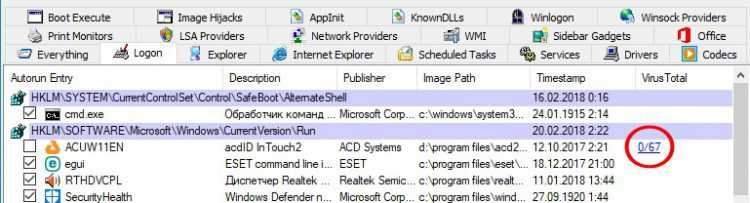
Encuentre la aplicación que desea eliminar (visualmente, o usando la línea de búsqueda, por nombre), resalte haciendo clic en el mouse y en el bloque que aparece, haga clic en el botón "Eliminar". La aplicación se eliminará irrevocablemente de Windows.
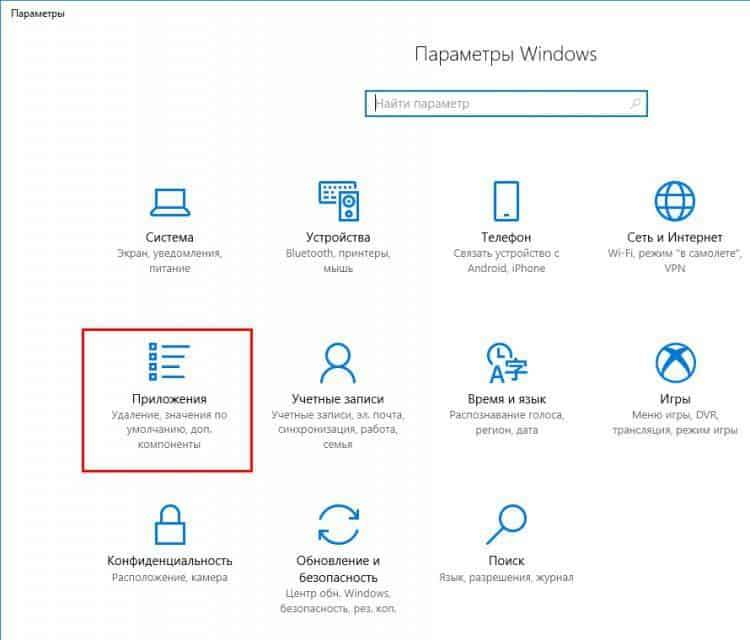
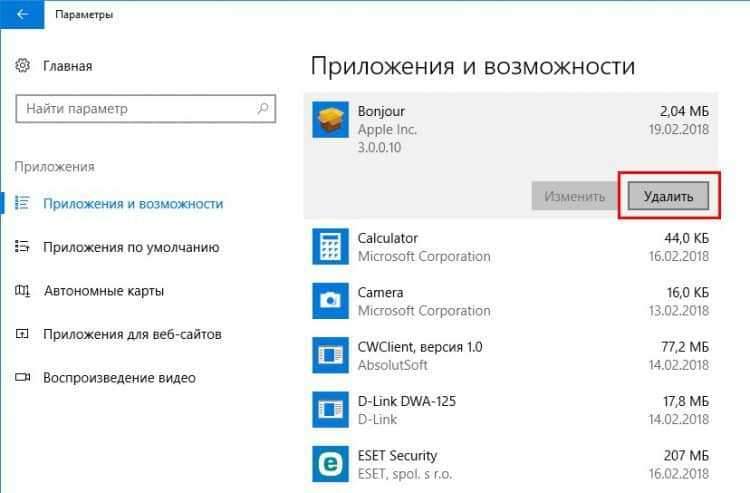
Conclusión
Verifique periódicamente su sistema operativo para el "desorden" de la sección de carga automática. Desafortunadamente, muchos desarrolladores de software no se molestan en notificar al usuario al instalar software que ciertas aplicaciones se incluirán en la carga automática de Windows.
El resultado de tal ignorancia son docenas de programas cargados al inicio de Windows y, como resultado, la pérdida de rendimiento de Windows, tanto en la etapa de su descarga como durante la operación del sistema. ten cuidado!
- « Madre la cabeza de todo cómo elegir una placa base para una computadora
- Revise la instalación, configuración, uso de Manjaro Linux »

